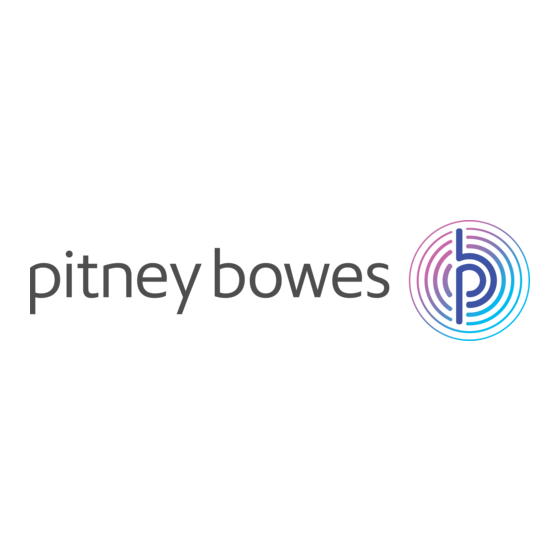
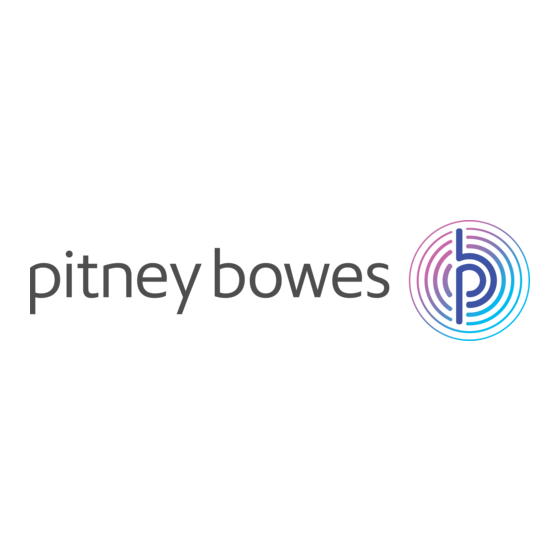
Pitney Bowes Relay 7000 Mode D'emploi
Masquer les pouces
Voir aussi pour Relay 7000:
- Guide d'utilisation (194 pages) ,
- Notice d'utilisation (194 pages) ,
- Guide d'administration (130 pages)
Sommaire des Matières pour Pitney Bowes Relay 7000
- Page 1 Expédition et traitement de courrier Insertion Relay™ 7000/8000 avec logiciel de traitement par fichiers Notice d'utilisation Édition française SV63079-FR RevA 1er avril 2015...
- Page 2 écrite préalable de Pitney Bowes. L'utilisation des informations présentées dans ce guide, par leur destinataire ou par d'autres personnes, à des fins autres que la formation des utilisateurs d'équipements Pitney Bowes peut constituer une violation des droits de propriété intellectuelle appartenant à Pitney Bowes.
-
Page 3: Historique Des Versions
À propos de ce manuel Cette notice d'utilisation explique comment utiliser l'inséreuse Relay 7000/8000 avec le logiciel de traitement par fichiers. Ce logiciel fait appel à un affichage en trois dimensions et permet d'interagir avec l'inséreuse sur table Relay 7000/8000. Les informations contenues dans cette notice s'appliquent au logiciel de traitement par fichiers à... - Page 4 Cette page a volontairement été laissée vide.
-
Page 5: Table Des Matières
Arrêt du système pendant une application Documentation annexe Fichier de sortie 1 - Aperçu 4 - Rapports Relay 7000/8000 avec traitement par fichiers Présentation des rapports Logiciel de traitement par fichiers - Écran Rapport de productivité standard principal Rapport client classique... -
Page 6: Aperçu
1 - Aperçu Dans cette section Relay 7000/8000 avec traitement par fichiers Logiciel de traitement par fichiers - Écran principal Logiciel de traitement par fichiers - Alarmes... -
Page 7: Relay 7000/8000 Avec Traitement Par Fichiers
L'intégrité du flux de courrier correspond à notre capacité à permettre à nos clients d'envoyer à leurs propres clients des enveloppes contenant uniquement les encarts souhaités. L'inséreuse Relay 7000/8000 avec logiciel de traitement par fichiers est une solution offrant un haut niveau d'intégrité de traitement du courrier et des enveloppes complètes. Le logiciel de traitement par fichiers de l'inséreuse Relay 7000/8000 garantit que chaque enveloppe complète dispose du contenu... - Page 8 Aperçu postal, les appels sélectifs qui permettent d'inclure des encarts ou des pages supplémentaires en fonction de données conditionnelles et la sélection d'enveloppe pour utiliser une enveloppe alternative. Pitney Bowes Notice d'utilisation Avril 2015 page 8 sur 61...
-
Page 9: Fonctionnement
Le fichier de sélection permet de réimprimer les enveloppes complètes endommagées. Ce fichier est envoyé à l'ordinateur Planet Press. Une fois les réimpressions créées, il est possible d'exécuter l'application à partir du fichier de sélection. Pitney Bowes Notice d'utilisation Avril 2015... - Page 10 Aperçu Relay 7000/8000 avec logiciel de traitement par fichiers - Schéma du flux Pitney Bowes Notice d'utilisation Avril 2015 page 10 sur 61...
-
Page 11: Terminologie Relative Au Traitement Par Fichiers
Il est automatiquement créé par le fichier de sortie. Il contient un enregistrement pour chaque enveloppe complète qui peut avoir été endommagée ou rejetée, et qui doit donc être réimprimée. Il est envoyé à Planet Press pour créer les plis devant être réimprimés. Pitney Bowes Notice d'utilisation Avril 2015... -
Page 12: Logiciel De Traitement Par Fichiers - Écran Principal
Cet écran vous permet d'interagir avec le système et le logiciel pour certaines opérations. L'écran principal comporte des objets représentant des éléments et des caractéristiques du système, ainsi que des fonctions du logiciel. Pitney Bowes Notice d'utilisation Avril 2015... - Page 13 À propos : informations sur le logiciel (version, date du copyright, date d'installation et identifiant système) (5) Bannière Pitney Bowes : informations sur l'utilisateur et l'application (6) Icône du gestionnaire d'enveloppes complètes : accès au fichier d'entrée (7) Modèle d'inséreuse : modèle tridimensionnel du système (8) Indicateur de vitesse : vitesse réelle de la machine exprimée en cycles par heure...
-
Page 14: Logiciel De Traitement Par Fichiers - Alarmes
Procédez comme suit pour visualiser les détails lorsqu'une alarme s'affiche dans la partie inférieure de l'écran principal. 1. Sélectionnez Afficher ou double-cliquez sur le message d'erreur dans la zone d'alarme située dans la partie inférieure de l'écran principal du logiciel. Pitney Bowes Notice d'utilisation Avril 2015 page 14 sur 61... -
Page 15: Suppression Des Alarmes
Suppression des alarmes 1. Une fois l'erreur corrigée, sélectionnez Fermer dans la fenêtre Historique des alarmes. 2. Sélectionnez Effacer pour fermer la zone d'alarme située dans la partie inférieure de l'écran. Pitney Bowes Notice d'utilisation Avril 2015 page 15 sur 61... -
Page 16: Consultation De L'historique Des Alarmes
Cette fenêtre répertorie toutes les alarmes survenues lors de l'exécution de l'application. Sélectionnez l'une d'entre elles pour en consulter les détails. 1. Cliquez sur l'icône Alarmes et sélectionnez Historique dans le menu déroulant. Pitney Bowes Notice d'utilisation Avril 2015 page 16 sur 61... - Page 17 2. Sélectionnez l'alarme sur laquelle vous souhaitez obtenir plus de détails et choisissez Afficher. Remarque : Si l'historique contient plusieurs erreurs, le système signale par une icône rouge celles qui sont à l'origine des erreurs de la machine, les autres alarmes étant secondaires. Pitney Bowes Notice d'utilisation Avril 2015 page 17 sur 61...
- Page 18 Aperçu 3. Lorsque la fenêtre Historique des alarmes s'affiche, consultez les informations relatives aux erreurs précédentes qui vous permettront d'identifier les erreurs à l'origine de la panne du système. Pitney Bowes Notice d'utilisation Avril 2015 page 18 sur 61...
- Page 19 Cette page a volontairement été laissée vide.
-
Page 20: Préparation D'une Application
2 - Préparation d'une application Dans cette section Préparation d'une application Connexion Chargement d'un mode Chargement du fichier MRDF Définition de la date du courrier Configuration des composants de l'inséreuse Réinitialisation manuelle des compteurs Préparation et chargement du papier... -
Page 21: Préparation D'une Application
Préparation d'une application Préparation d'une application Procédez comme suit pour préparer une application avec l'inséreuse Relay 7000/8000 et le logiciel de traitement par fichiers. Connexion Chargement d'un mode Chargement du fichier MRDF Définition de la date du courrier Configuration des composants de l'inséreuse Préparation et chargement du papier... -
Page 22: Connexion
En sélectionnant de nouveau Connexion, vous pouvez vous connecter avec un autre nom d'utilisateur ou niveau d'accès. L'inséreuse vous déconnecte automatiquement au-delà d'une période d'inactivité prédéfinie. Si cela se produit, vous devez vous reconnecter avant de continuer. Pitney Bowes Notice d'utilisation Avril 2015... -
Page 23: Modification Du Mot De Passe Utilisateur
Sélectionnez Connexion sur l'écran principal, puis Modifier le mot de passe dans le menu déroulant. Lorsque la boîte de dialogue s'affiche, modifiez le mot de passe et sélectionnez OK. Pitney Bowes Notice d'utilisation Avril 2015 page 23 sur 61... -
Page 24: Chargement D'un Mode
Sélectionnez le mode approprié pour l'application, puis OK. Vérifiez le chargement de l'application sur l'UIM de l'inséreuse. Si le chargement du mode aboutit, le nom de ce mode apparaît dans la bannière Pitney Bowes située en haut d'écran principal. Pitney Bowes Notice d'utilisation... -
Page 25: Chargement Du Fichier Mrdf
Si vous obtenez une erreur de non-correspondance des ID d'application lorsque vous lancez l'exécution de l'application, vous avez chargé un fichier MRDF incorrect ou utilisé des documents d'entrée non appropriés pour cette application. Pitney Bowes Notice d'utilisation Avril 2015 page 25 sur 61... -
Page 26: Définition De La Date Du Courrier
Au début de toute nouvelle application, procédez comme suit pour vous assurer que l'inséreuse est bien prête. 1. Ouvrez les capots. 2. Inspectez et vérifiez l'approvisionnement E-Z Seal- ® . 3. Fermez les capots sur l'ensemble du système. Pitney Bowes Notice d'utilisation Avril 2015 page 26 sur 61... -
Page 27: Réinitialisation Manuelle Des Compteurs
Procédez comme suit pour réinitialiser manuellement les compteurs. n° Étape Action Sélectionnez Menu sur l'écran principal du logiciel. Sélectionnez Réinitialisation des compteurs dans le menu déroulant. Pitney Bowes Notice d'utilisation Avril 2015 page 27 sur 61... -
Page 28: Préparation Et Chargement Du Papier
Vérifiez la qualité d'impression et le code-barres (le cas échéant) sur les documents porte adresse. b. Aérez et déramez les feuilles (le cas échéant). c. Chargez les documents porte adresse. Pitney Bowes Notice d'utilisation Avril 2015 page 28 sur 61... - Page 29 Chargez le papier. (Dans la plupart des cas, les problèmes de fonctionnement de l'inséreuse sont dus à des erreurs de chargement du papier. Vous devez donc effectuer cette opération avec soin.) Pitney Bowes Notice d'utilisation Avril 2015 page 29 sur 61...
-
Page 30: Exécution D'une Application
3 - Exécution d'une application Dans cette section Exécution d'une application avec le logiciel de traitement par fichiers Mode autonome Contrôle de l'état du système Exécuter un pli test Création d'un fichier de sélection pour les réimpressions35 Arrêt du système pendant une application Fichier de sortie... -
Page 31: Exécution D'une Application Avec Le Logiciel De Traitement Par Fichiers
Création du fichier de sélection pour les réimpressions Fin de l'application Fermer la session REMARQUE : Il est possible de désactiver le logiciel de traitement par fichiers et d'exécuter l'application à l'aide de l'interface de l'inséreuse Relay 7000/8000. Il s'agit du mode autonome. Pitney Bowes Notice d'utilisation... -
Page 32: Mode Autonome
Si l'ordinateur sur lequel est installé le logiciel de traitement par fichiers est allumé, quittez le logiciel en sélectionnant Contrôle>Arrêter dans la barre de menus principale du logiciel. Programmez l'application via l'interface de l'inséreuse. Pitney Bowes Notice d'utilisation Avril 2015 page 32 sur 61... -
Page 33: Contrôle De L'état Du Système
Assurez-vous d'avoir ouvert la session avec le niveau d'accès approprié. REMARQUE : Si l'icône du chargeur clignote en rouge sur l'écran, il est nécessaire de charger du papier dans l'inséreuse. Pitney Bowes Notice d'utilisation Avril 2015 page 33 sur 61... -
Page 34: Exécuter Un Pli Test
Si le pli test n'est pas correctement assemblé ou si son traitement n'a pas abouti, consultez la notice d'utilisation de l'inséreuse Relay 7000/8000 (SV63136) et recherchez dans la section Entretien et dépannage des conseils et suggestions pour résoudre le problème. -
Page 35: Création D'un Fichier De Sélection Pour Les Réimpressions35
échoué et n'ayant pas été traitées. Sélectionnez le bouton Lire. Cette action crée un fichier de sélection et le place dans M:\Répertoire des fichiers de sélection. Pitney Bowes Notice d'utilisation Avril 2015 page 35 sur 61... - Page 36 Sélectionnez le fichier MRDF de l'application que vous exécutiez précédemment et sélectionnez OK. L'application est rechargée. Une fois l'application réparée manuellement, elle est supprimée du fichier de sélection. Pitney Bowes Notice d'utilisation Avril 2015 page 36 sur 61...
-
Page 37: Arrêt Du Système Pendant Une Application
1. Sélectionnez la barre rouge Arrêter en bas de l'écran principal du logiciel de traitement par fichiers. Reprise de l'application 1. Sélectionnez Démarrer sur l'écran principal du logiciel de traitement par fichiers. Pitney Bowes Notice d'utilisation Avril 2015 page 37 sur 61... - Page 38 Lorsque vous revenez à l'inséreuse, effectuez un cycle d'utilisation complet pour vérifier si l'inséreuse est prête à reprendre l'application. Reportez-vous à la section Exécution d'un pli test pour plus d'informations. Pitney Bowes Notice d'utilisation Avril 2015 page 38 sur 61...
-
Page 39: Fichier De Sortie
Emplacement de sortie Lecture du fichier de sortie Élément Description Élément Description Champ d'identifiant Disposition de l'enveloppe complète Nom du client État de l'enveloppe complète Adresse du client Emplacement de sortie Horodatage Pitney Bowes Notice d'utilisation Avril 2015 page 39 sur 61... -
Page 40: Sauvegarde Automatique Et Archivage Du Fichier De Sortie
Archivage des fichiers de sortie - Preuve de conformité Tous les fichiers de sortie doivent être archivés (et non supprimés) à intervalle régulier, afin de conserver une preuve permanente du traitement correct des enveloppes complètes. Pitney Bowes Notice d'utilisation Avril 2015... - Page 41 Cette page a volontairement été laissée vide.
-
Page 42: Rapports
4 - Rapports Dans cette section Présentation des rapports Rapport de productivité standard Rapport client classique... -
Page 43: Présentation Des Rapports
Le logiciel de traitement par fichiers permet aux opérateurs de générer différents rapports qu'ils peuvent imprimer ou exporter dans des fichiers .txt. Les opérateurs peuvent consulter deux types de rapports différents : Rapport de productivité standard Rapport client classique Pitney Bowes Notice d'utilisation Avril 2015 page 43 sur 61... -
Page 44: Rapport De Productivité Standard
Pour générer un rapport de productivité standard, procédez de la façon suivante : n° Étape Action Sélectionnez l'icône Imprimante sur l'écran principal du logiciel. Sélectionnez Rapports dans le menu déroulant. Pitney Bowes Notice d'utilisation Avril 2015 page 44 sur 61... - Page 45 Rapports n° Étape Action Lorsque le rapport apparaît à l'écran, confirmez le numéro de l'inséreuse, la date et l'heure. Pitney Bowes Notice d'utilisation Avril 2015 page 45 sur 61...
- Page 46 Sélectionnez Imprimer dans la barre de menus principale du rapport, dans le coin supérieur droit de l'écran contenant le rapport. Sélectionnez Fermer dans la barre de menus principale du rapport. Pitney Bowes Notice d'utilisation Avril 2015 page 46 sur 61...
-
Page 47: Rapport Client Classique
Ce rapport est accessible uniquement aux opérateurs ayant au moins l'état Opérateur principal. n° Étape Action Sélectionnez l'icône Rapports directs sur l'écran principal du logiciel. Sélectionnez Rapports dans le menu déroulant. Pitney Bowes Notice d'utilisation Avril 2015 page 47 sur 61... - Page 48 Sélectionnez Exporter pour transférer les résultats du rapport dans une feuille de calcul Excel. Ce fichier sera créé dans le répertoire C:\DC\drives\S\PRODDATA et aura l'extension .xls. Pitney Bowes Notice d'utilisation Avril 2015 page 48 sur 61...
- Page 49 Vous pouvez personnaliser ce rapport en ajoutant d'autres détails concernant le système ou l'application. Pour ce faire, il suffit de cocher la case correspondant aux diverses informations à ajouter au rapport. Pitney Bowes Notice d'utilisation Avril 2015 page 49 sur 61...
-
Page 50: Fin D'une Application
5 - Fin d'une application Dans cette section Fin d'une application Arrêt de la machine Enregistrement des réparations manuelles des enveloppes complètes Fermeture du fichier MRDF Déconnexion... -
Page 51: Fin D'une Application
Fin d'une application Fin d'une application Lorsqu'une application est terminée, vous devez effectuer les opérations suivantes : Arrêter la machine Enregistrer les réparations manuelles Fermer le fichier MRDF Fermer la session Pitney Bowes Notice d'utilisation Avril 2015 page 51 sur 61... -
Page 52: Arrêt De La Machine
à vider le plateau et arrêter la machine automatiquement. Appuyez sur le bouton Vider le plateau du panneau de contrôle de l'inséreuse Relay 7000/8000. (La machine s'arrête automatiquement une fois que le plateau est vide.) Sélectionnez la barre rouge Arrêter en bas de l'écran principal du logiciel de traitement par... -
Page 53: Enregistrement Des Réparations Manuelles Des Enveloppes Complètes
Si l'enveloppe complète est endommagée (déchirée, déformée, froissée, etc.), elle ne fera pas l'objet d'une réparation manuelle, mais devra être réimprimée. Pitney Bowes Notice d'utilisation Avril 2015... -
Page 54: Utilisation D'un Scanner À Main Pour Enregistrer Les Réparations Manuelles
Lorsque l'écran Contrôle du traitement du courrier apparaît, placez le curseur dans le champ Lire. 1 - Champ de lecture 2 - Champ d'état Pitney Bowes Notice d'utilisation Avril 2015 page 54 sur 61... - Page 55 Le message « Enregistrement XXX réparé » apparaît alors dans le champ État pour indiquer que l'enveloppe complète a été réparée. Sélectionnez Fermer. L'enveloppe complète a été enregistrée manuellement. Pitney Bowes Notice d'utilisation Avril 2015 page 55 sur 61...
-
Page 56: Enregistrement Des Réparations Manuelles Avec Le Logiciel De Traitement Par Fichiers
Sélectionnez l'icône Gestionnaire d'enveloppes complètes sur l'écran principal du logiciel. Sélectionnez Info exécution dans le menu déroulant. Sélectionnez Carte des plis dans la boîte de dialogue Vue du traitement du courrier. Pitney Bowes Notice d'utilisation Avril 2015 page 56 sur 61... - Page 57 Ensuite, sélectionnez Afficher. 1 - ID du pli 2 - Pli sélectionné 3 - État codé par couleur 4 - Zoom avant 5 - Afficher Pitney Bowes Notice d'utilisation Avril 2015 page 57 sur 61...
- Page 58 Fin d'une application n° Étape Action Lorsque l'écran État des plis en temps réel apparaît, sélectionnez Réparer, puis Fermer. Vous revenez alors à l'écran Carte des plis. Dans cet écran, sélectionnez Fermer. Pitney Bowes Notice d'utilisation Avril 2015 page 58 sur 61...
-
Page 59: Fermeture Du Fichier Mrdf
Étape Action Sélectionnez l'icône Fichier d'entrée sur l'écran principal du logiciel. (Le texte en jaune correspond au nom du fichier ouvert.) Sélectionnez Fermer le fichier dans le menu déroulant. Pitney Bowes Notice d'utilisation Avril 2015 page 59 sur 61... -
Page 60: Déconnexion
Étape Action Sélectionnez Connexion sur l'écran principal du logiciel, puis Déconnexion dans le menu déroulant. La zone de la bannière Pitney Bowes reflétant l'état de l'utilisateur est alors vide. Pitney Bowes Notice d'utilisation Avril 2015 page 60 sur 61... - Page 61 Cette page a volontairement été laissée vide.
- Page 62 3001 Summer Street Stamford, Connecticut 06926 www.pitneybowes.com Pour services ou consommables SV63079-FR RevA ©2015Pitney Bowes Inc. Tous droits réservés...



